- Восстановить или Обновить iOS на iPhone и iPad – в чем разница?
- Чем отличается процесс Восстановления от Обновления ПО на iPhone и iPad
- Обновление
- Восстановление
- Сброс настроек
- Можно ли понизить прошивку iOS (сделать откат, downgrade)?
- Как восстановить iPhone через iTunes: подробная инструкция?
- Подготовка к восстановлению iPhone через iTunes
- Последовательность восстановлении iPhone через iTunes
- Как восстановить или обновить iPhone/iPad
- Чем отличается «Восстановление» и «Обновление»
- Восстановление iPhone или iPad
- Особенности восстановления Айфона и Айпада
- Как обновить iPhone/iPad
- Использование Wi-Fi для обновления
- Разница между Восстановить или Обновить iOS на iPhone и iPad
- Обновление
- Восстановление
- Сброс настроек
Восстановить или Обновить iOS на iPhone и iPad – в чем разница?
В этом материале мы ответим на вопросы, регулярно возникающие у начинающих пользователей iPhone и iPad, впервые столкнувшихся с проблемой перепрошивки своего устройства, а также подробно рассмотрим разницу между обновлением и восстановлением операционной системы iOS.
Чем отличается процесс Восстановления от Обновления ПО на iPhone и iPad
Итак, существует два способа переустановки операционной системы на мобильных устройствах Apple — обновление и восстановление. Подробную инструкцию по перепрошивке iPhone и iPad можно найти здесь.
Обновление
Обновление iOS может производиться как на компьютере при помощи кабеля (в программе iTunes в Windows или в Finder на Mac), так и «по воздуху» при наличии Wi-Fi подключения. При этом все пользовательские данные (фото, контакты, приложения, заметки и т.д.) будут сохранены на устройстве. Этот способ отлично подходит для установки новых версий iOS, а сам процесс настолько прост, что обновить девайс сможет даже ребенок.
Процесс обновления «по воздуху», а также при помощи компьютера подробно описан в этом материале.
Существует лишь один критически важный нюанс – ни в коем случае нельзя использовать обновление iOS на устройствах с джейлбрейком (приложение Cydia на экране), так как это может привести к «вечному яблоку» (когда iPhone или iPad не включается, а на экране горит логотип Apple).
Восстановление
При использовании этого метода пользователь возвращает устройство к заводским настройкам, то есть, все данные с iPhone или iPad удаляются безвозвратно. Поэтому перед восстановлением iOS рекомендуется произвести резервное копирование системы. Чаще всего перепрошивку через восстановление применяют в случае продажи подержанного устройства, перед установкой джейлбрейка, в случаях, если забыт пароль блокировки или при серьезных сбоях в работе iOS.
Восстановление подразумевает подключение iOS-девайса к компьютеру и использование десктопного приложения iTunes на Windows или Finder на Mac.
Также, возможно, вам пригодится материал, посвященный режиму DFU, который позволяет восстановить iPhone, iPad или iPod Touch без загрузки iOS. Это метод будет актуален в случае, если вы забыли код-пароль блокировки.
Сброс настроек
Впрочем, для удаления пользовательских данных и настроек вовсе необязательно переустанавливать iOS «с нуля» – можно воспользоваться имеющимися штатными средствами. Здесь также имеется два способа, позволяющих полностью стереть устройство, например, перед продажей.
В первом случае необходимо воспользоваться соответствующей функцией в самой iOS — по пути: Настройки → Основные → Сброс имеется пункт Стереть контент и настройки, который позволит вернуть iPhone или iPad в первозданный вид.
Внимание! Не производите сброс настроек на устройствах с джейлбрейком (программа Cydia на экране) — это приведет «вечному» яблоку или «петле» в режиме восстановления.
Для перепрошивки взломанных iPhone, iPad или iPod Touch используйте процедуру Восстановления на компьютере, описанную выше.
Подробная инструкция по сбросу настроек iPhone и iPad размещена здесь.
Можно ли понизить прошивку iOS (сделать откат, downgrade)?
Важно понимать, что Apple не позволяет понижать версию iOS на устройстве, за исключением небольшого временного окна после выхода новых версий операционной системы. Изредка хакеры выпускают инструменты для отката iOS, но, как правило, они применимы лишь для конкретных моделей устройств и устаревших версий платформы – универсального метода не существует.
Кроме того, следует учитывать, что произвести обновление или восстановление системы на залоченном iPhone (контрактном) без последствий крайне проблематично. Об этом мы подробно рассказывали здесь.
Источник
Как восстановить iPhone через iTunes: подробная инструкция?
Существует разница между восстановлением и обновлением iPhone. Последнее касается программной составляющей мобильного устройства, то есть сброс настроек девайса до заводских и установка актуальной версии iOS.
Восстановление с Айфона удаляет все содержимое, включая фото, видео, музыку, контакты, заметки и календарь. При обновлении весь контент сохраняется.
Подготовка к восстановлению iPhone через iTunes
- Запустите iTunes на компьютере.
- Убедитесь, что iTunes обновлена до последней версии операционной системы. Если нет, то установите обновление.
- Скачайте файл прошивки нужной вам версии iOS с расширением .ipsw на жесткий диск. Это действие необязательно. Процесс полностью можно доверить iTunes, но при этом iTunes по умолчанию выберет последнюю доступную версию iOS, которую и установит на iPhone.
Последовательность восстановлении iPhone через iTunes
- Разблокируйте iPhone, зайдите в настройки и отключите функцию «Найти iPhone».
Понравилась статья? Подпишись на наш телеграм канал . Там новости выходят быстрее!
- С помощью кабеля подключите Айфон к компьютеру. Программа iTunes загрузится автоматически, если нет, откройте её через меню.

- Кликните на иконку с наименованием устройства, которая расположена в правом верхнем углу рядом с кнопкой «iTunes Store». Откроется окно синхронизации.
- Одновременно нажмите на клавиатуре Shift и кнопку «Восстановить». Для компьютеров Mac надо нажать комбинацию Alt и «Восстановить». На экране откроется окошко выбора файла прошивки на локальном диске.
- Выберите сохраненный файл прошивки и нажмите «Открыть».
- В диалоговом окне подтвердите согласие на восстановление iPhone.
Дальше iTunes всё сделает за вас. С iPhone будет удален весь контент, и на внутреннюю память будет установлена новая прошивка. Смартфон автоматически перейдет в режим восстановления (Recovery Mode) и сбросит все настройки до заводского состояния.
Источник
Как восстановить или обновить iPhone/iPad
В статье я расскажу как правильно и быстро обновить или восстановить Айфон или Айпад через Wi-Fi, а так же через iTunes. Следуйте инструкции и у вас все получится.
Восстановление и обновление iPhone или iPad – это две базовые процедуры, с алгоритмом выполнения которых должен быть знаком каждый владелец умного гаджета от Apple. Без этих знаний у вас не получится своевременно перейти на свежую версию iOS или исправить ошибки, возникающие при работе любого гаджета.
Диагностика БЕСПЛАТНО.
+7 (812) 953-94-11, +7 (921) 984-75-12 (Каменноостровский пр-т, 42, м. Петроградская)
Чем отличается «Восстановление» и «Обновление»
Восстановление представляет собой сброс исходных параметров устройства с удалением настроек и пользовательского контента. В процессе сброса на Айфон устанавливается последняя версия iOS, а пользователь получает «чистый» аппарат, как будто только после покупки.
Обновление – это процедура перехода со старой редакции iOS на новую версию без сброса параметров и стирания пользовательских данных. Восстановление обычно применяется с целью исправления различных ошибок в работе устройство, обновление же – это стандартная процедура перехода на последнюю версию системы.
Восстановление iPhone или iPad
Для восстановления Айфона вам понадобится на компьютере последняя версия iTunes. Программу лучше скачивать с официального сайта Apple, чтобы не возникало сомнений в актуальности версии.
Файл с прошивкой, которую вы хотите поставить при восстановлении, вы можете заранее скачать на жесткий диск. Но делать это необязательно, так как iTunes сам установит актуальную версию.
Важно: обязательно сделайте перед восстановлением резервную копию данных, так как весь пользовательский контент будет стерт с устройства.
- Деактивируйте функцию «Найти iPhone» на смартфоне.
Если на компьютере есть скачанный файл с iOS, то кликните «Восстановить iPhone», предварительно зажав на клавиатуре Shift. Появится окно проводника, где вам необходимо указать путь к файлу с нужной версией iOS.
Больше делать ничего не нужно: Айтюнс сотрет контент и настройки с iPhone и установит прошивку.
Особенности восстановления Айфона и Айпада
Если стандартная процедура восстановления проходит с ошибками и завершается некорректно, то попробуйте восстановить устройство, переведя его в режим DFU.
- Подключите гаджет к ПК, запустите iTunes.
- Зажмите на телефоне клавиши Power и Home на 10 секунд.
- Спустя 10 секунд отпустите Power, но продолжайте удерживать Home, пока компьютер не выдаст сообщение, что обнаружил смартфон в режиме восстановления.
Экран смартфона должен оставаться черным. Если вы видите на нем яблоко или значок iTunes, то это не режим DFU, попробуйте выполнить процедуру заново. В DFU восстановление производится по стандартному алгоритму: Shift+Восстановить, указание пути к файлу прошивки.
Если у вас джейлбрейкнуты или разлоченный Айфон, то восстановление или обновление может привести к тому, что вы останетесь без джейлбрейка или iPhone будет заблокирован, то есть его не получится ни к какому другому оператору, кроме того, на которого он был изначально залочен. Чтобы избежать появления негативных последствий, используйте для сброса настроек утилиту SemiRestore.
- Подключите iPhone к компьютеру.
- Сделайте резервную копию данных.
- Запустите SemiRestore, подождите, пока утилита распознает устройство.
- Нажмите кнопку «SemiRestore».
После выполнения этой простой процедуры настройки iPhone сбросятся до заводского состояния, но джейлбрейк останется.
Как обновить iPhone/iPad
Существует два метода обновления программного обеспечения iPhone:
- Подключение к ПК с использованием iTunes.
- Обновление без компьютера по Wi-Fi.
Обновление через Айтюнс почти полностью повторяет процедуру восстановления, только вместо кнопки «Восстановить» нужно нажать «Обновить». Чтобы вы не запутались:
- Подключите Айфон к компьютеру.
- Откройте iTunes и выберите подключенный гаджет.
- На страничке настройки синхронизации кликните «Обновить», чтобы установить свежую версию iOS.
Если вы скачали актуальную прошивку на компьютер, то используйте сочетание Shift+Обновить, чтобы открыть проводник и указать путь к нужному файлу.
Использование Wi-Fi для обновления
Обновить без компьютера операционную систему можно при соблюдении двух условий:
- На Айфоне стоит версия выше iOS 5.
- Есть доступ в интернет по Wi-Fi.
Пропускная способность мобильного интернета не позволит нормально загружать обновление, поэтому нужен обязательно доступ к Wi-Fi. Что касается iOS, то релиз пятой версии был в 2012 году, так что у вас явно есть функция обновления через Wi-Fi. Если условия соблюдены:
- Откройте основные настройки, перейдите в раздел «Обновление ПО».
После обновления настройки и пользовательский контент остаются нетронутыми, так что резервную копию предварительно делать не нужно.
Бесплатная консультация! Бесплатная диагностика! Гарантия на работу!
Источник
Разница между Восстановить или Обновить iOS на iPhone и iPad
Восстановить или Обновить iOS
Для пользователей, которые столкнулись по тем или иным причинам с проблемой перепрошивки Apple устройства, могут возникнуть вопросы с пониманием разницы и последствий между обновлением и восстановлением операционной системы iOS, а так же сбросом настроек.
Cуществует два способа переустановки операционной системы на мобильных устройствах Apple это обновление и восстановление. Чем они отличаются между собой.
Обновление
Обновление iOS на устройствах может осуществляться как через приложение iTunes для компьютеров, так и через Wi-Fi-подключение «по воздуху». При обновлении все пользовательские данные (фото, контакты, приложения, заметки и т.д.) будут сохранены на обновляемом устройстве. Процесс обновления достаточно прост и не требует никакой особой подготовки, осуществляется через меню настроек, либо через предлагаемое системное оповещение.
Что важно! Для IOS устройств с джейлбрейоком (тех устройств, к которым применена операция «джейлбрейк», снимающая официальную безопасность системы сторонними утилитами) ни в коем случае нельзя применять обновление ОС iOS, так как это может привести к «вечному яблоку» (так называется ситуация, когда iPhone или iPad не включается, а на экране горит логотип Apple и значок iTunes)
После обновления устройств у некоторых так же может возниккнуть вопрос — Можно ли вернуть предыдущее обновление (понизить прошивку, сделать откат, downgrade)? Сама компания Apple не позволяет понижать версию прошивки iPhone, iPad и iPod, исключение на возврат старой версии может быть только в небольшой промежуток времени после выхода новых версий операционной системы. О хакерских приёмах речь не идёт — всё это может только навредить вашему девайсу.
Восстановление
Данный метод позволяет осуществить возврат вашего устройство к заводским настройкам. Стоит учесть, что при данном методе все данные с вашего iPhone или iPad удаляются безвозвратно. Настоятельно рекомендуется перед процессом восстановления операционной системы iOS произвести резервное копирование системы. Как правило, сбор к заводским настройкам (перепрошивку через восстановление) применяют при продажи подержанного iPhone или iPad, либо перед установкой джейлбрейка, а так же в случаях, если забыт пароль блокировки или при серьезных сбоях в работе iOS.
Процедура восстановления происходит посредством подключения iOS-устройства к компьютеру и при помощи приложения iTunes. Перевод восстановлением предварительно необходимо отключить функцию «Найти iPhone» на мобильном устройстве, далее в меню «Обзор» iTunes применить кнопку «Восстановить»
Сброс настроек
Если у пользователя возникла необходимость удаления пользовательских данных и настроек Apple устройства, к примеру, перед продажей его, то помимо восстановления iOS «с нуля» можно воспользоваться и имеющимися штатными средствами iPhone или IPad: Необходимо зайти в меню устройства «Настройки –> Основные –> Сброс». Выбрать пункт «Стереть контент и настройки», который и позволит вернуть iPhone или iPad в первозданный вид.
Что важно! Нельзя осуществлять сброс настроек на устройствах с джейлбрейком, т.к. это приведет «вечному» яблоку или «петле» в режиме восстановления.
Что стоит помнить владельцам iPhone: если у вас оказался залоченный iPhone, то обновление или восстановление системы на данном устройстве не обойдётся без критичных последствий, т.к. в этом случае будет повышена прошивка модема устройства и смартфон превратится в медиаплеер без возможности совершения звонков, установки приложений и т.д.
Будьте внимательны к свои устройствам, дабы сохранить их безопасность и работоспособность не устанавливайте сторонние приложения, пользуйтесь только официальными и надёжными источниками.
Источник
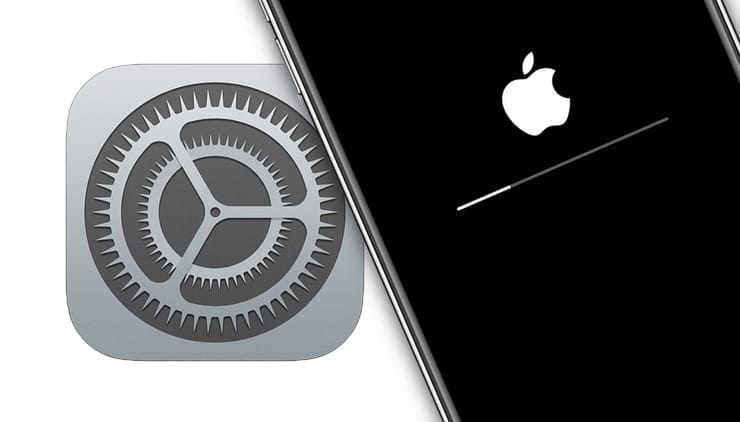

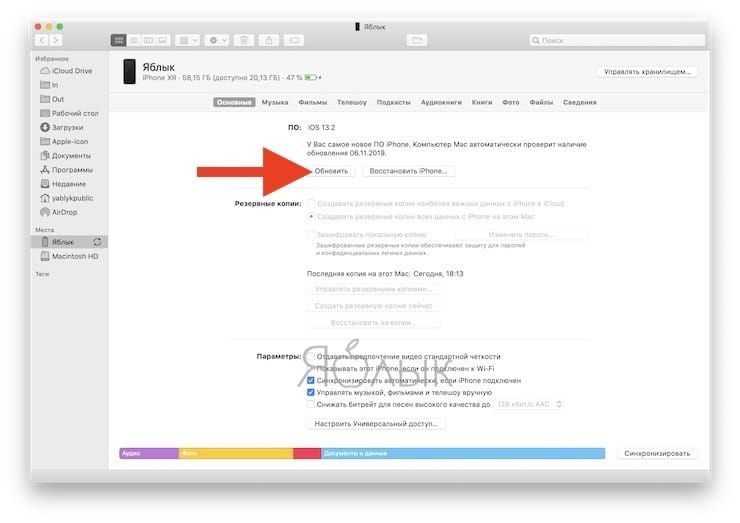




.jpg)
.jpg)
.jpg)
.jpg)
.jpg)
.jpg)





